QQ浏览器APP是一款专为手机用户设计的手机浏览器软件,该软件为用户们带来了非常多且非常实用的浏览功能,而WIFI助手就是这些功能的其中之一,但是有些用户不喜欢这个功能,那么
QQ浏览器APP是一款专为手机用户设计的手机浏览器软件,该软件为用户们带来了非常多且非常实用的浏览功能,而WIFI助手就是这些功能的其中之一,但是有些用户不喜欢这个功能,那么下面就让自由互联小编来告诉大家如何关闭吧!
方法步骤:1.打开软件,点击如图所示位置图标,打开菜单按钮。

2.在新的界面中,点击【设置】功能栏,进入具体的设置界面。
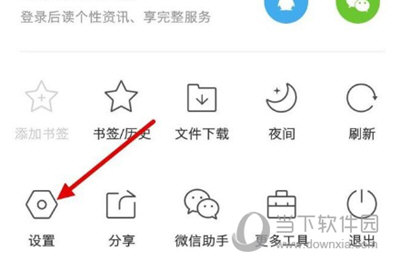
3.最后,在拓展功能界面中,找到【wif助手】功能栏,点击即可关闭该功能了。
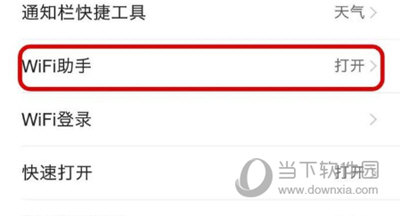
以上就是自由互联小编今天为大家带来的QQ浏览器关闭WIFI助手的具体操作方法了,还知道如何设置的用户们快点按照自由互联小编说的方法去试试吧,希望这篇文章可以帮助到大家。
